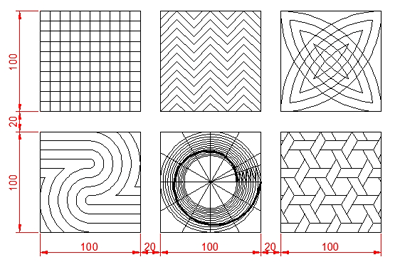下段の図形の描き方
a)長方形を選択し、開始点でクリック
b )右クリックでサイズを選択、 横100、縦100の四角形を描く
c)クリックして場所を確定
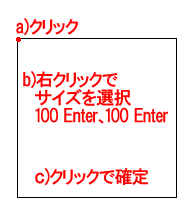
a)修正の分解を選択する
b)線の上でクリックして分解する
右クリックで分解を終了
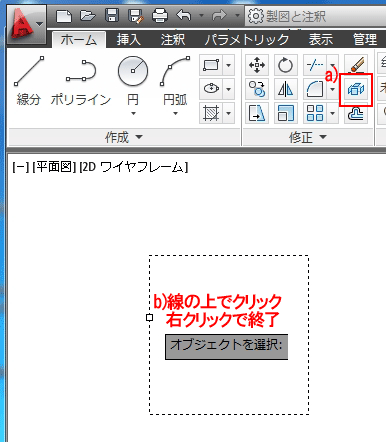
・作成からディバイダを選択する
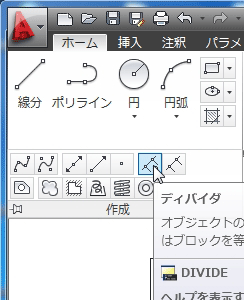
・縦線をクリックし、 11と入力して11分割する
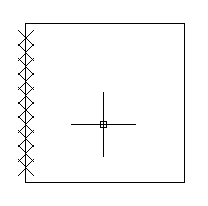
・ 複写を選択し、a)でクリック、b)でクリック、右クリックで確定
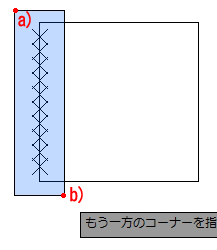
c)クリックして基点を設定
d)横に動かし中点でクリック、右クリックで複写を終了
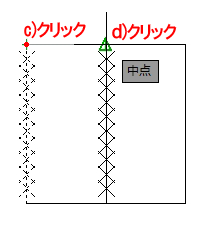
a)作成の円を選択して、右クリックで2点を選択する
b)クリックする
c)7つ目でクリックして円を作成する
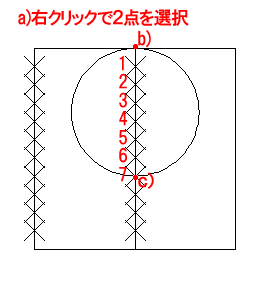
・もう一つ円を作成(複写してもよい)
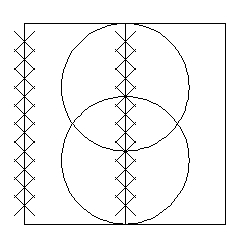
a)作成の円弧を選択し、右クリックで中心を選択する
b) 円弧の中心でクリック
c)クリック、d)クリックで円弧が描ける
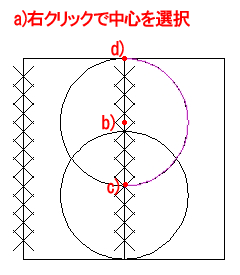
a)作成の円弧を選択し、右クリックで中心を選択する
b) 円弧の中心でクリック
c)クリック、d)クリックで円弧が描ける
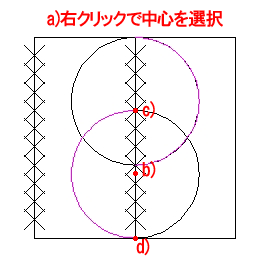
a)、b)の位置でクリックして円を選択する
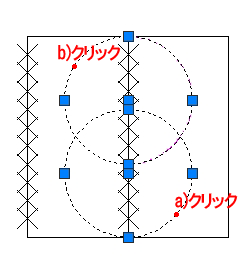
・Deleteキーで削除
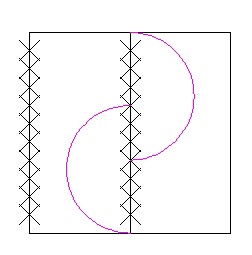
・線分を選択して、a)、b)でクリックして線を描く
複写で線を選択し、a)を基点に設定
9本複写する

a)、b)でクリックして点を選択、Deleteで削除する
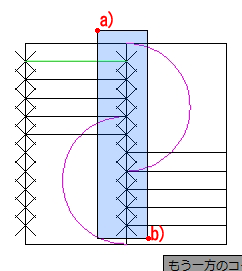
a)、b)でクリックして点を選択、Deleteで削除する
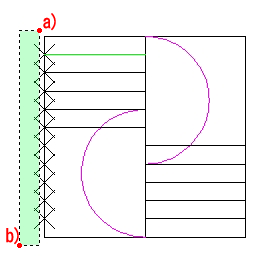
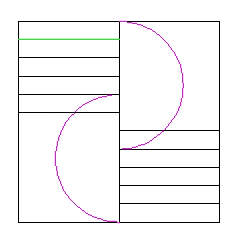
a)修正のオフセットを選択
b)でクリック、c)でクリックすると距離が設定される
d)円弧をクリック
e)内側でクリックすると円弧ができる
さらに、e)でクリック、内側でクリックし円弧を作成する
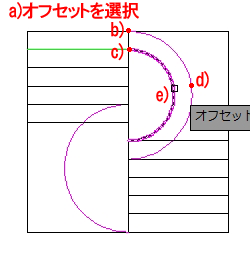
・下図のようにオフセットで円弧を作成する
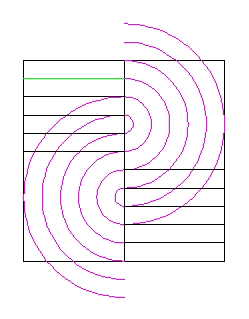
・修正のトリムを選択し、
a)でクリック、b)でクリックし全部選択する
右クリックで選択を終了
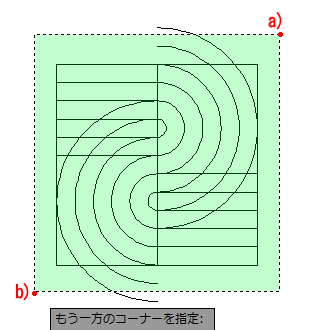
上にはみ出した線をa)、b)でクリックして削除
下にはみ出した線をc)、d)でクリックして削除
赤点の場所の図形をクリックして削除する
Escキーで終了
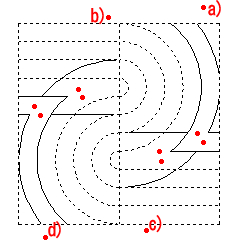
・紫色の場所の線を削除する
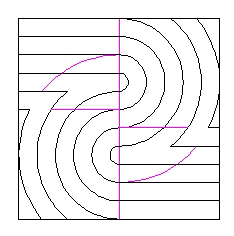
図形が完成
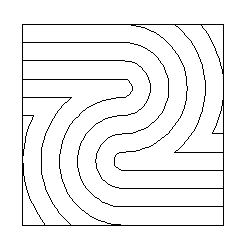
a)長方形を選択し、横100、縦100の四角形を作成
b)線分で斜めの線を作成
c)横に 線分で長さ150の直線を作成する
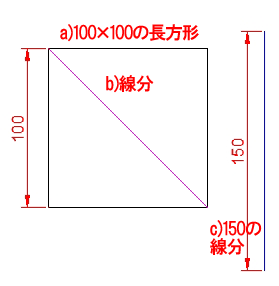
a)縦線をクリックして選択
b)中央の■をクリックする
c)カーソルを動かし斜め線の中点の場所でクリックする
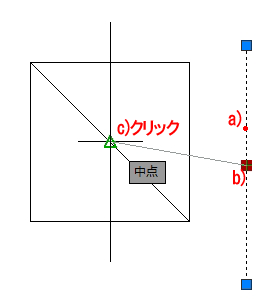
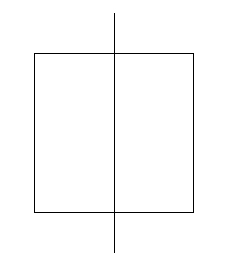
a)修正の回転を選択、縦線をクリックし、右クリックで選択終了
b)中点でクリックして基点に設定する
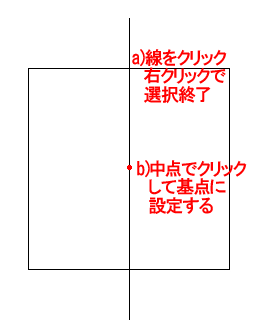
c)キーボードでcと入力してEnter
d)90と入力してEnter、横線ができる(90度に回転コピーした)
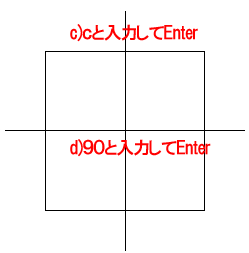
a)修正の回転を選択、a)縦線とb)横線をクリックし、右クリックで選択終了
c)中点でクリックして基点に設定する
d)キーボードでcと入力してEnter
e)30と入力してEnter、横線ができる(30度に回転コピーした)
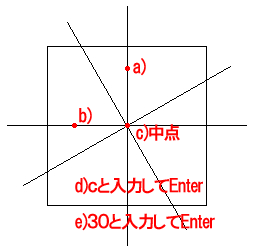
・回転を選択し、上と同じように行い60度でコピーする
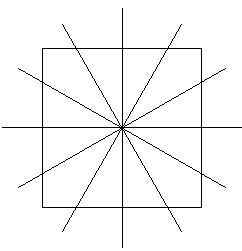
・線分を選択し、a)、b)でクリックして線を作成する
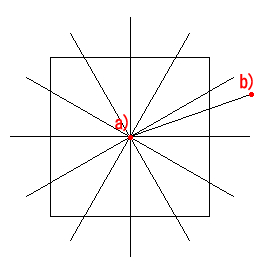
・トリムで枠をクリックし、右クリックで選択を終了する
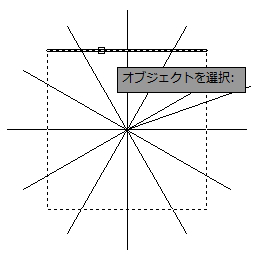
・はみ出した部分を削除する
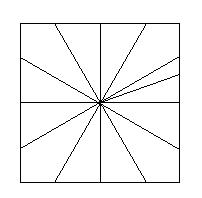
a)ポリラインを選択し、端点でクリック
b)垂線の場所でクリックする

・13までクリックして線を作成、Enterキーで終了
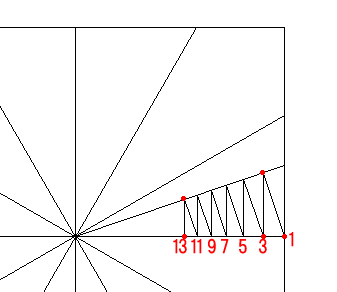
a)円を選択し、中心でクリック
b)端点でクリック
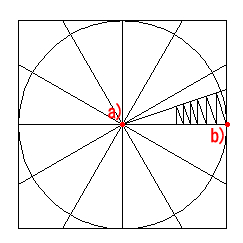
・上と同じ手順で13の円を作成する
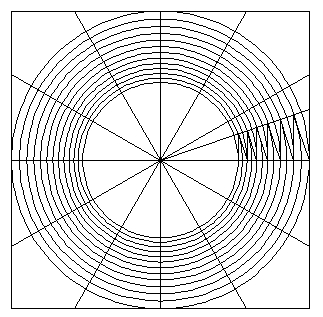
・作成からスプラインを選択する
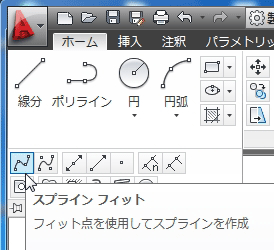
1)から2,3と順にクリックして曲線を作成
13)の場所でクリックし、キーボードのEnterで終了する
中央の図が完成
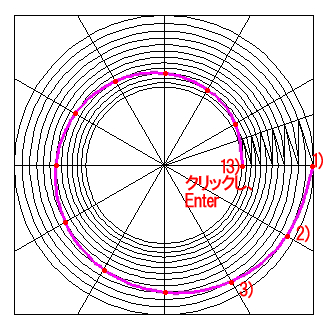
・長方形で、サイズ 100×100 の正方形を作成。
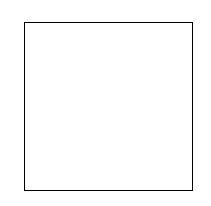
・分解を選択して線をクリック、右クリックで終了
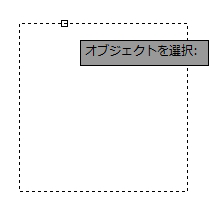
・ディバイダを選択し、縦線をクリック、11分割する
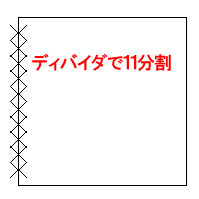
・線分で、横に長さ200の直線を作成し、11本複写する
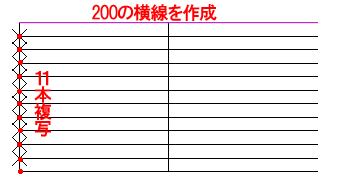
・点を選択して、
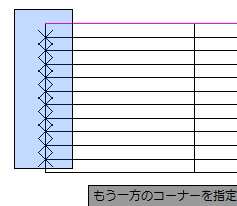
・Deleteで削除する
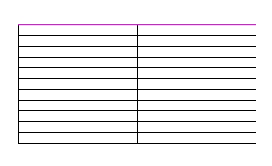
a)回転を選択しa)、b)でクリックして横線を選択
c)右クリックで選択終了
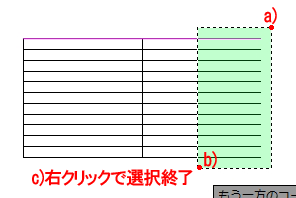
d)横線の右下でクリックして基点を設定
e)キーボードで cと入力してEnter
−60と入力してEnter(−60度に回転コピー)
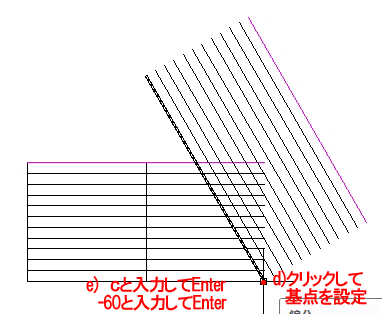
a)移動を選択し、a)、b)でクリックして斜め線を選択
c)右クリックで選択終了
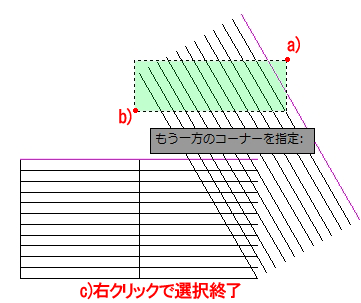
d)端点でクリックして基点を設定
e)カーソルを動かし中点の場所でクリックする
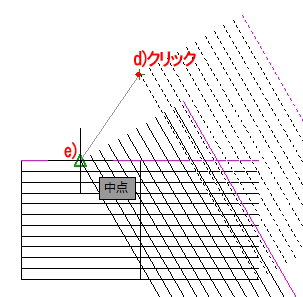
a)複写を選択し、a)、b)でクリックして斜め線を選択
c)右クリックで選択終了
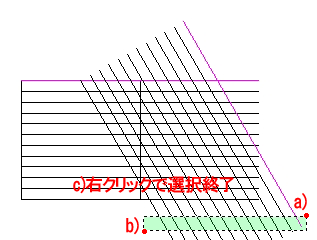
d)交点でクリックして基点を設定
e)カーソルを動かし端点の場所でクリックする
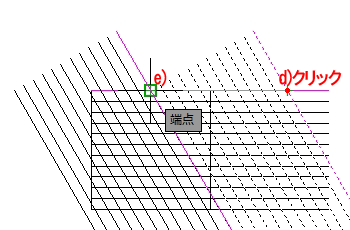
・線が重なるので、クリックして選択、deleteで削除する
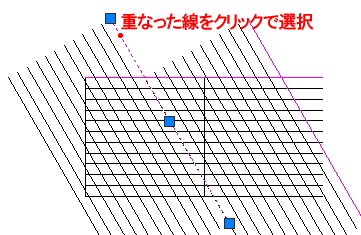
a)鏡像を選択し、a)、b)でクリックして斜め線を選択
c)右クリックで選択終了
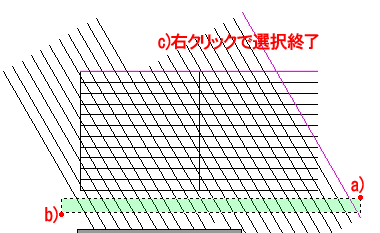
d)端点か交点が表示される場所でクリック
e)カーソルを下に動かし垂線の場所でクリックする
f)キーボードで nと入力してEnter
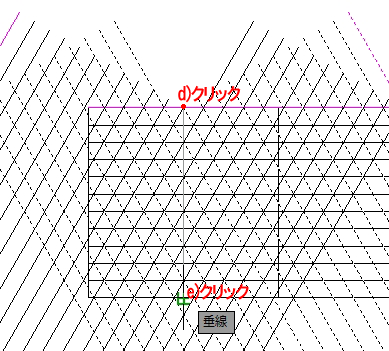
・反転コピーされた
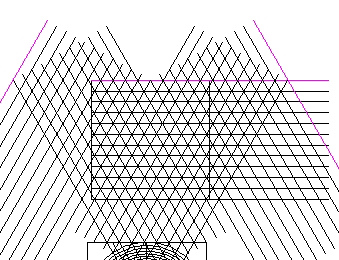
・四角形にかからない線(下図で紫色の線)を選択して削除する
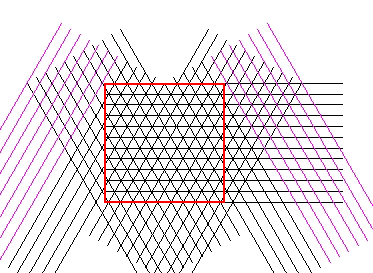
・横線は1の線を選択して削除する
斜め線は a)の位置から2本残して削除する(紫の線)
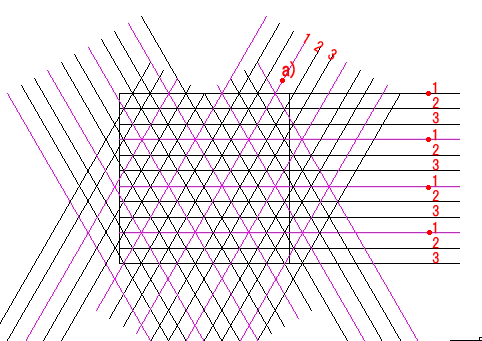
a)トリムを選択し、a)、b)でクリックして全体を選択
c)右クリックで選択終了
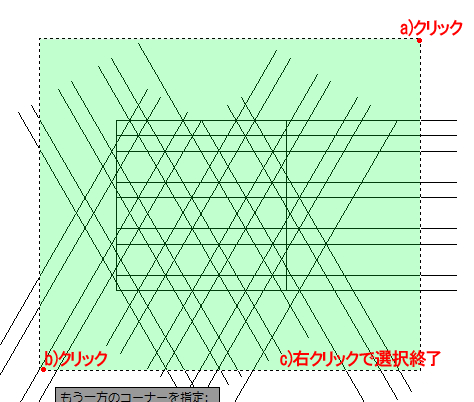
・中の線をクリックして削除する
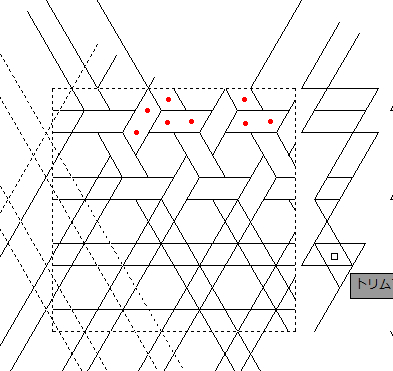
・トリムで消えない線は、トリムを終了し選択して削除する
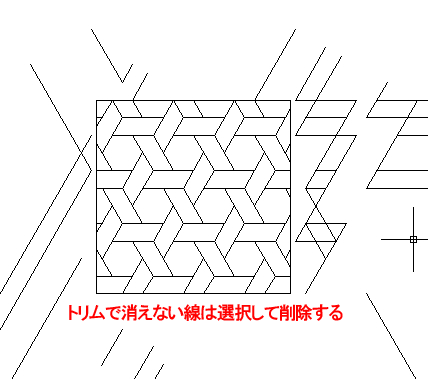
・図が完成
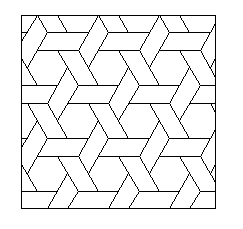
・移動で位置をそろえる